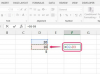Windows 8.1 включва както настолната програма Internet Explorer, така и версия на приложението на цял екран.
Кредит на изображението: Итън Милър/Getty Images News/Getty Images
Интуитивно можете да опитате да отворите втори прозорец на Internet Explorer, като щракнете върху бутона на браузъра в лентата на задачите си втори път. Вместо да стартира друг прозорец обаче, това показва или скрива съществуващия прозорец. Номерът: задръжте клавиша "Shift", докато щраквате. Internet Explorer също така предлага клавишни комбинации за отваряне на нов прозорец, както и сърфиране с раздели, когато искате да заредите няколко сайта в един прозорец. Информацията в тази статия се отнася за Internet Explorer 10 и 11 на Windows 7, 8 и 8.1.
Отваряне на нов прозорец на браузъра
За да стартирате второ копие на Internet Explorer, задръжте "Shift" и щракнете върху бутона "Internet Explorer" в лентата на задачите на Windows. Ако текущият уебсайт в първия прозорец има дълго име, може да не видите "Internet Explorer", изписано върху бутона, но той винаги показва иконата "e" на програмата. Като пряк път натиснете "Control-N", докато сте в Internet Explorer, за да стартирате втори прозорец. Ако искате да посетите свързан уебсайт в нов прозорец на браузъра, щракнете с десния бутон върху връзката и изберете „Отваряне в нов прозорец“.
Видео на деня
Работа с множество Windows
Можете да виждате само един прозорец на екрана си, ако сте увеличили прозорците. За да превключвате между увеличените прозорци, използвайте бутоните на Internet Explorer на лентата на задачите или натиснете „Alt-Tab“. За да поставите няколко прозореца на екрана наведнъж, щракнете върху иконата „Възстановяване“ до „Затваряне“ бутон. Когато използвате точно два прозореца на браузъра, подравнете двата един до друг, като плъзнете горната лента на единия прозорец до крайната лява страна на екрана, след което плъзнете другия до крайната дясна страна. При множество отворени прозорци клавиатурата ви взаимодейства само с активния прозорец. Щракнете навсякъде в прозорец, за да го активирате.
Обмисляне на използването на раздели
Разделите са алтернативен метод за зареждане на множество уебсайтове в Internet Explorer. Вместо всеки сайт да показва свой собствен бутон в лентата на задачите, разделите се появяват в прозореца на браузъра. Това спестява място в лентата на задачите, което е полезно, когато имате отворени много програми, но не можете да показвате два раздела на екрана едновременно. Можете да затваряте раздели поотделно, но ако затворите прозореца на Internet Explorer, той затваря всички раздели наведнъж.
Създаване и управление на раздели
Щракнете върху бутона „Нов раздел“ близо до името на текущия уебсайт, за да започнете нов раздел. Като алтернатива натиснете "Control-T", за да отворите нов раздел, или "Control-K", за да отворите второ копие на текущия уебсайт в друг раздел. Можете също така да отваряте връзки директно в нови раздели, като щракнете с десния бутон върху връзка и изберете „Отваряне в нов раздел“ или щракнете върху връзка с третия бутон на мишката (натиснете колелото за превъртане). Използвайте имената на разделите, за да превключвате между разделите, или натиснете "Control-Tab" на клавиатурата си, за да ги превключвате. За да затворите един раздел, щракнете върху иконата „X“ по името му или натиснете „Control-W“. За да промените как работят разделите, щракнете върху иконата на зъбно колело, изберете "Интернет опции" и натиснете "Раздели". Настройките включват дали да се отварят изскачащи прозорци в раздели или прозорци и коя страница да се показва на нова раздели.
Приложение Internet Explorer
Ако използвате приложението Internet Explorer на Windows 8.1 вместо обикновената настолна версия на браузъра, прозорците и разделите работят малко по-различно. За да видите лентата с раздели, щракнете с десния бутон в долната част на прозореца или плъзнете навътре отдолу на сензорен екран. За да стартирате нов прозорец, щракнете с десния бутон върху връзка (или натиснете и задръжте на сензорен екран) и изберете „Отваряне в нов прозорец“. Приложението автоматично показва двата прозореца на разделен екран.